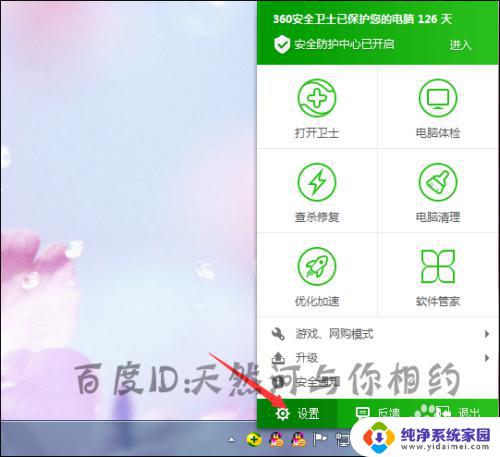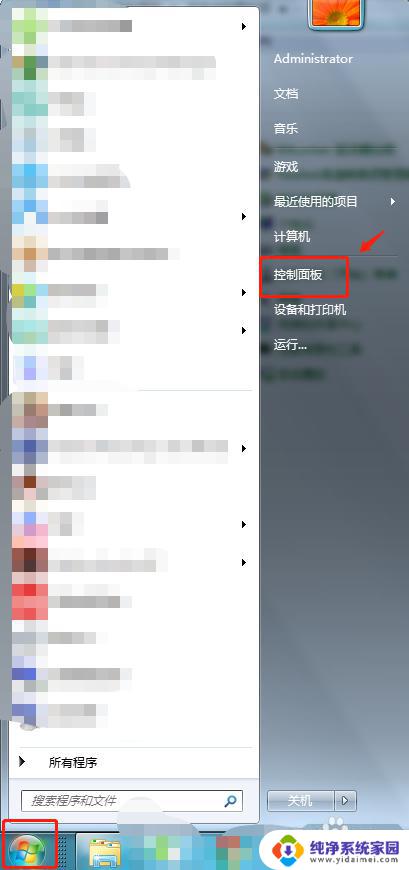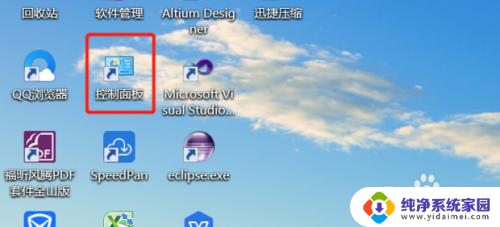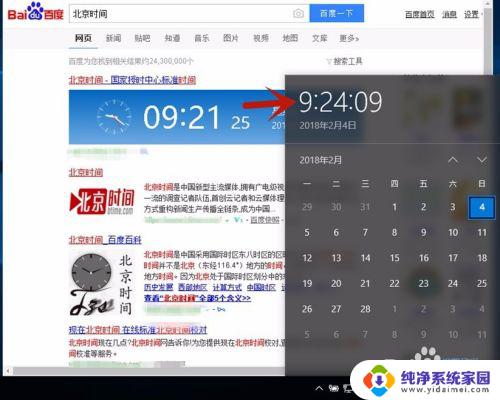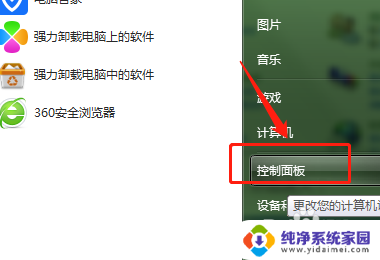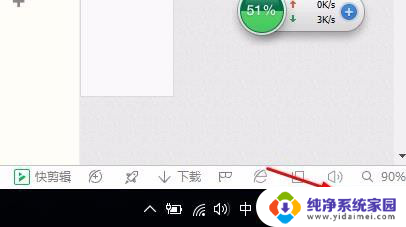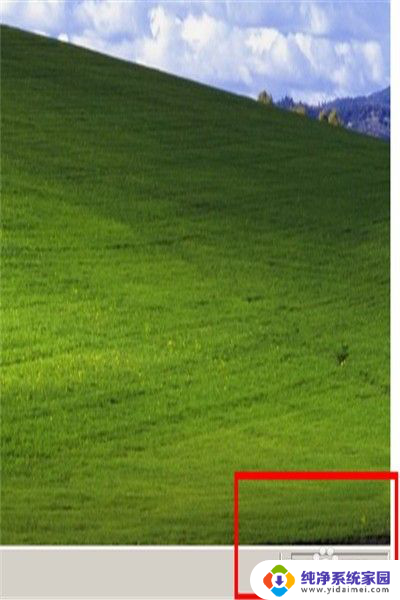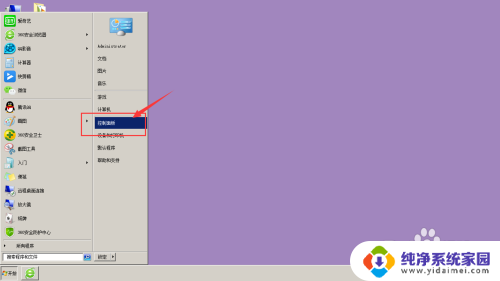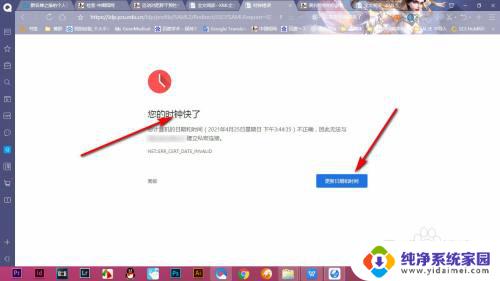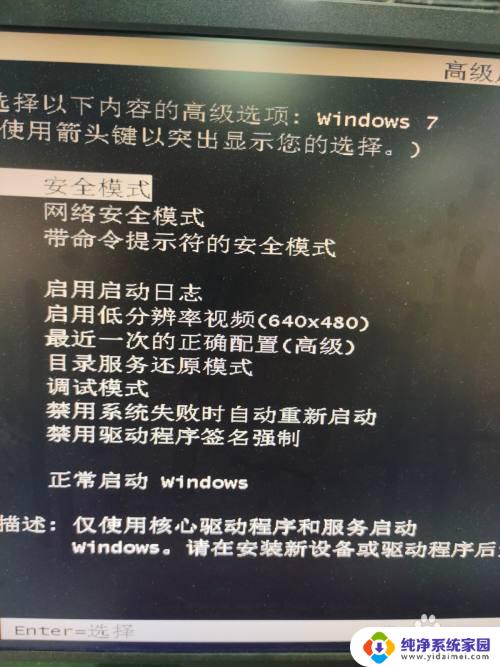电脑的时间总是不对怎么办 电脑开机显示时间错误怎么解决
在现代社会电脑已经成为人们工作、学习和娱乐的重要工具之一,有时候我们会遇到一个很烦人的问题,那就是电脑的时间总是不准确。当我们开机时,常常会发现电脑显示的时间与实际时间相差甚远,这不仅给我们的生活带来了不便,还可能导致一些时间敏感性的工作出现错误。当电脑开机显示时间错误时,我们应该如何解决这个问题呢?
电脑的时间总是不对怎么办
1、原因一 : 可能是CMOS电池没电了。
2、原因二 : 如果电池是新换的或更换没有多少时间,可能是CMOS电池接触不良引起的。
3、原因三 : BIOS的时间没有保存或保存了,但没有生效。如果是这样,CMOS电路有问题,包括主板相关电路和保存BIOS程序的CMOS有质量问题。
4、原因四 : 检查电脑是否中病毒,电脑时间是否被恶意更改。
电脑开机显示时间错误怎么办
方法一: 如果是电池没点了,建议大家更换电池。
方法二: 如果是CMOS电池接触不良引起的,在接触点塞进一小片铜片。
方法三: 如果是主板电路有问题建议返修。
方法五: 设置自动同步时间
1、 打开电脑,进入系统桌面。按“ Win+X ”呼出菜单,选择“ 设置 ”。
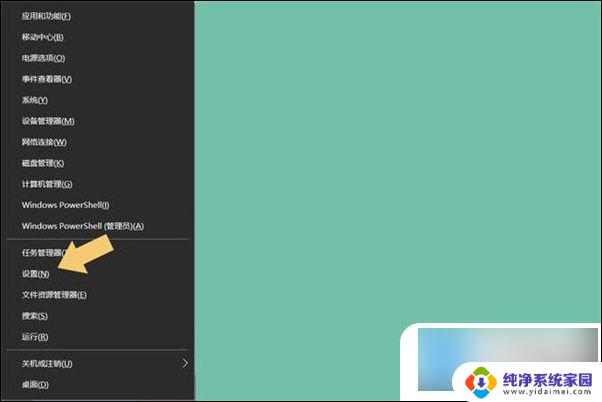
2、 进入“ 设置 ”界面以后,在弹出的界面里找到“ 时间和语言 ”。
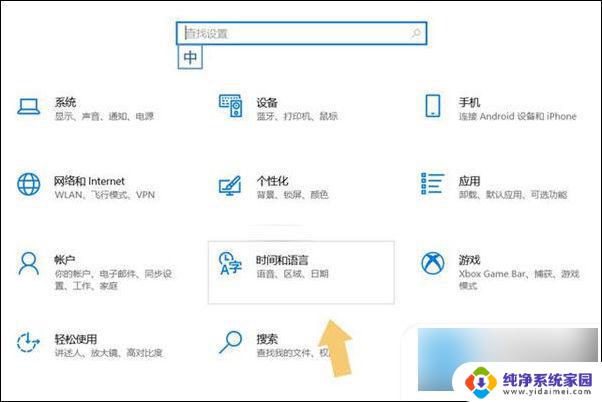
3、 点击进入“ 时间和语言 ”选项,在“ 日期和时间 ”界面里点击“ 立即同步 ”,然后将“ 自动设置时间 ”和“ 自动设置时区 ”两个选项的开关打开。
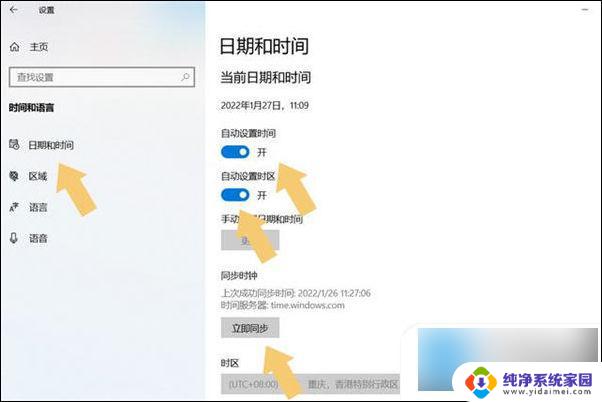
4、 打开之后,以后用户开机。哪怕时间错乱了,系统也会自动进行同步,不需要用户手动同步了。
以上是解决电脑时间不准确问题的全部内容,如果遇到这种情况,你可以按照以上操作解决,非常简单快捷。